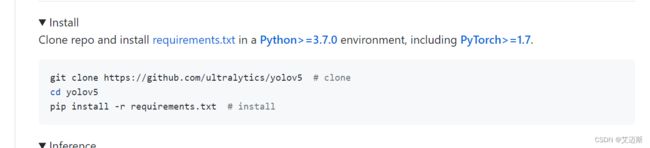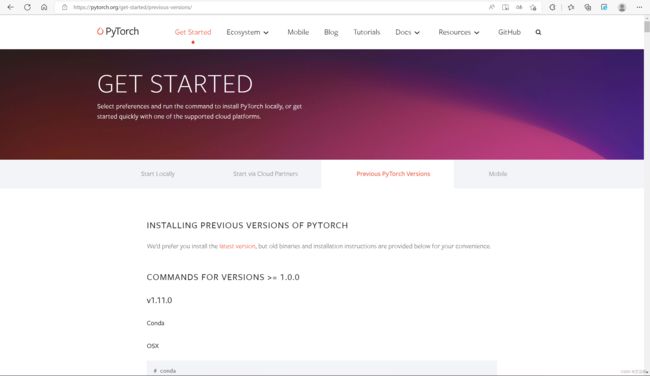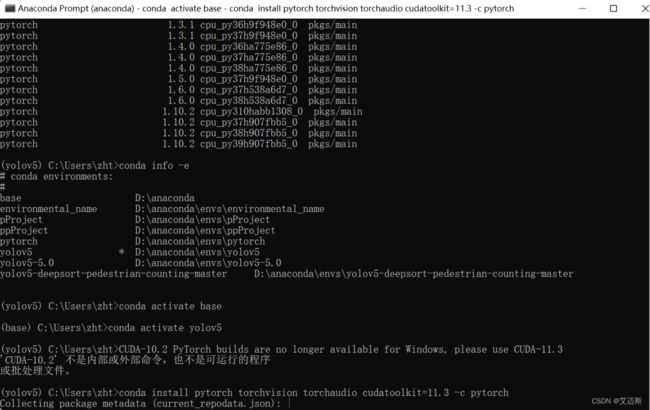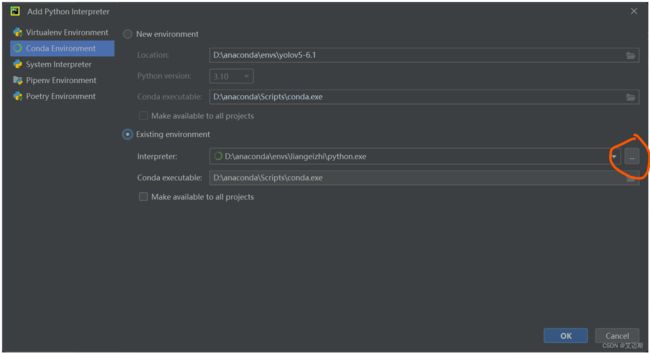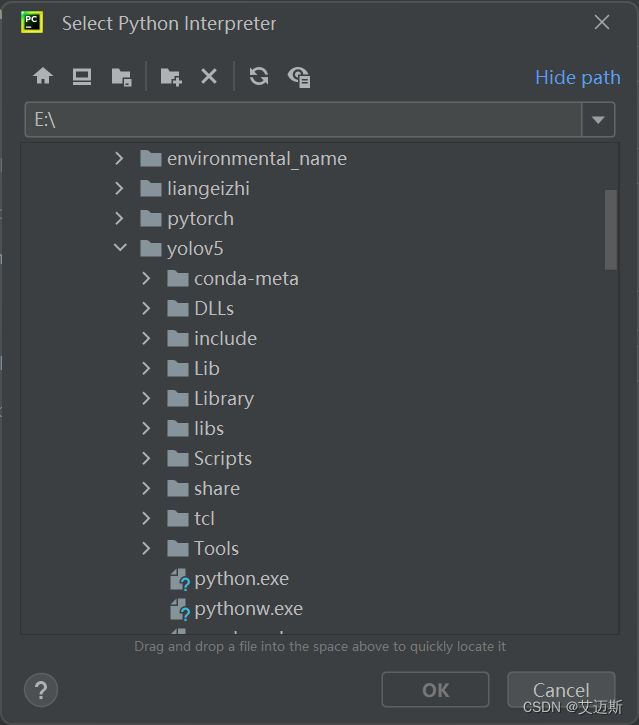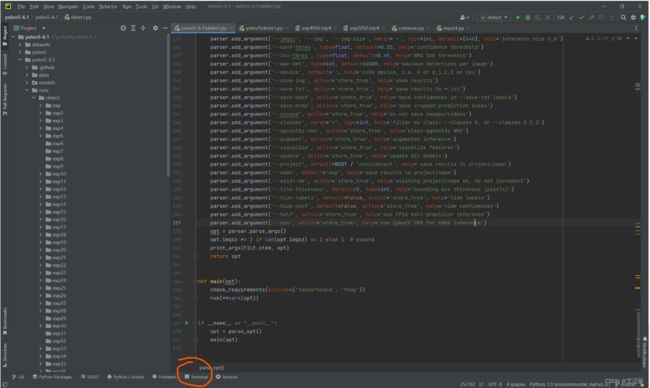YOLOv5的使用
———————————————————————————————————————————
简要说明:本人是一名菜鸡初学者,想要把自己学习的东西记录在这里,以供初学者大家尽早入行
———————————————————————————————————————————
摘要
首先需要会一定的python语法,先配置对应的环境,把pytorch的环境给搭建好,用anaconda创建个虚拟环境,在pycharm中调用他们。(本文主要是windows下的)
详情可参考原址的readme。ultralytics/yolov5: YOLOv5 in PyTorch > ONNX > CoreML > TFLite (github.com)
需要的软件,pycharm,anaconda,
——————————————————————————————————————————
以下为具体步骤。
第一,配置环境。
由于环境的基本需求就是python>=3.7.0并且PyTorch>=1.7,所以首先要配置Python和PyTorch的环境。
但是一般情况下,我们都会通过anaconda来创建一个虚拟环境在虚拟环境中对需求环境进行环境配置,当然你也可以在自己的原始环境配置都可以。
注意,一般情况下都是在虚拟环境下配置自己项目所需要的环境,方便这个项目使用,别的项目在创建别的环境。
这里采用anaconda 对虚拟环境进行配置。
(这里需要说明的是,anaconda是一个比较常用数据科学常用的包。
其中,Anaconda包含了conda、Python在内的超过180个科学包及其依赖项,应用广泛。)
点击Anaconda 置下载相应的anaconda的pakage。
详细的Anaconda安装教程如下:(6条消息) 史上最全最详细的Anaconda安装教程_OSurer的博客-CSDN博客_anaconda 安装
安装成功后,通过菜单栏,搜索anaconda.(记住是anaconda而不是anaconda3)
点击Anaconda,
输入conda create -n 环境名 python=X.X,
当然可以直接输入,
conda create -n yolov5 python=3.9
//anaconda非常好用会自动配置相应的pakage。
输入y,并点击enter.
过不了多久就可以安装成功。
此时,python环境合格。
接下来对虚拟环境激活,并配置相应所需要的pakage。(即pytorch安装)
激活相应的环境:
conda activate yolov5enter.就会变成,base->yolov5
接下俩配置环境所需package,
点击进入官网 PyTorch。
在这个界面中,首先选择自己想要的pacage的环境(customize)
Python build ->stable
Yolo os->Windows
package ->conda(这里主要是我用的是anaconda)
Compute Platform ->cuda11.3
cuda和cudnn都是为了深度学习而设置的,英伟达加速用
当然如果你想用以前的版本,点击下面的Previous versions of PyTorch
选择适应的环境,就行。
这里选择,
conda install pytorch torchvision torchaudio cudatoolkit=11.3 -c pytorch复制到yolov5虚拟环境(你自己创建的虚拟环境)
点击enter.
输入y,然后耐心等待,出现done,完成。
此时此刻yolov5环境配置完成了绝大部分。
当然此时此刻主要是检验
可以检验下当前环境下,有无pytorch(environment_name)这个package.
依次输入这个
python
import torch
torch.cuda.is_available()返回True,就是成功。(记住是torch,而不是pytorch)
此时此刻,安装成功。
接下来在pycharm中调用环境。(编译器配置)
打开pycharm.
点击上述按钮,
选择Conda Environment.
Existing environment
点击Interpreter.
弹出这个操作界面。
找到自己anaconda 安装地址。
展开envs。
找到自己创建的虚拟环境并展开(主要是python>=3.7和pytorch>=1.7),
选择对应python.exe.
点击ok.即可。
第二,下载源代码。
YOLOv5
点击download
下载对应的YOLOv5zip到对应的文件夹。
解压后用pycharm打开。
并调用相应的虚拟环境。(参考上面的环境调用)
找到终端。
在pycharm的终端中输入,记得开梯子。
pip install -r requirements.txt # install待一会,相应的package就有成果了。
找到detect.py文件,并向下移动至末尾。
此时点击运行。(此时的网络是yolov5s.pt)
找到Runs.并展开。
里面就是对应的成品。
但是这里面最重要的是detect.py和train.py两个文件。
其中detect.py可以更改参数,使得yolov5功能多样。(比如接摄像头,显示流程图片,隐藏指标)
以及一些基础知识。